Contatti iCloud non aggiornati su MacBooks, How-To Fix
Hai problemi con i tuoi contatti iCloud che non si aggiornano su MacBook o Mac? Se è così, non sei solo. Vediamo che molti dei nostri lettori segnalano problemi con i loro contatti, specialmente dopo aver aggiornato i loro macOS o aver cambiato le informazioni specifiche del contatto (come l’eliminazione dei numeri di telefono e l’aggiunta di nuovi numeri o e-mail in.)
Glossario
iCloud Contatti non si aggiorna su MacBook? Creare una vCard iCloud Contatti vCard
La vCard è un biglietto da visita digitale, che contiene tutti i vostri contatti in modo che possano essere ricaricati. Il che, in effetti, è un passo che faremo dopo la creazione della vCard.
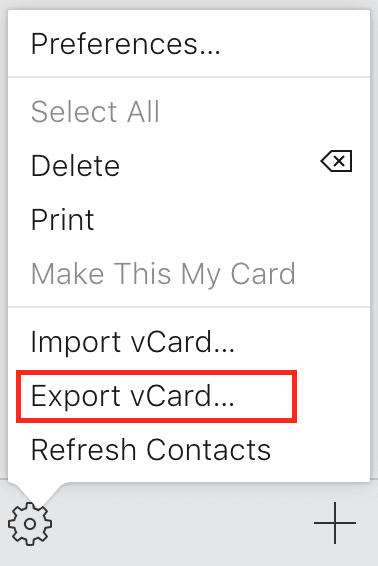
Per eseguire il backup del file a livello locale, ecco i passi necessari:
- Navigare su iCloud.com
- Accesso
- Selezionare “Contatti”
- Premere cmd+A per selezionare tutti i contatti
- Toccare l’icona dell’ingranaggio nell’angolo in basso a sinistra
- Selezionare “Esporta vCard…”
Un nuovo file apparirà nella vostra cartella Downloads, e sarà chiamato come “Adam *** e 53 contacts.vcf”. Questo file è estremamente importante, quindi è importante non dimenticare la posizione.
Attenzione: Imploriamo tutti di assicurare che la loro lista di contatti sia aggiornata in modo da non perdere nessuna informazione importante.
Cancellate la vostra lista di contatti iCloud
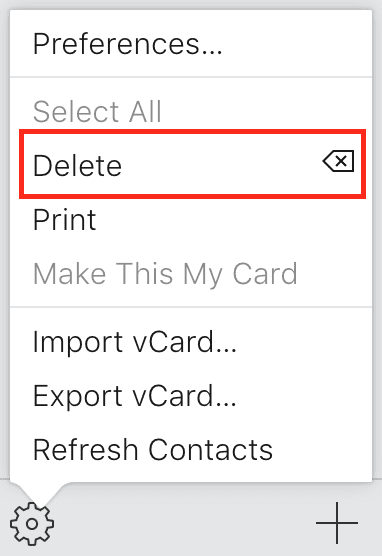
Il prossimo passo da compiere è quello di cancellare tutti i contatti su iCloud:
- Navigare su iCloud.com
- Accesso
- Selezionare “Contatti”
- Premere cmd+A per selezionare tutti i contatti
- Toccare l’icona dell’ingranaggio nell’angolo in basso a sinistra
- Selezionare “Cancella”
- Confermare
Come previsto, l’intera lista di contatti è stata rimossa e si ha ora un nuovo inizio. Una volta che i contatti sono stati cancellati dal client web di iCloud, allora noterete che sono stati rimossi anche dal vostro iPhone. Dopo che questo è successo, allora potete procedere.
Importa i tuoi contatti iCloud vCard
Il motivo per cui abbiamo creato la vCard in precedenza non era solo per avere un backup locale di tutti i vostri contatti. Al contrario, useremo questo file per reimportare tutti i vostri contatti su iCloud.
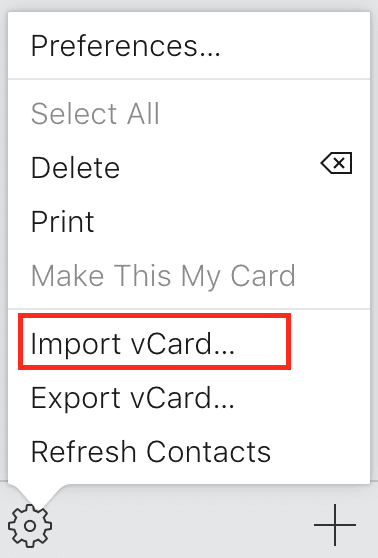
Ecco i passi da compiere per reimportare i propri contatti su iCloud:
- Navigare su iCloud.com
- Accesso
- Selezionare “Contatti”
- Toccare l’icona dell’ingranaggio nell’angolo in basso a sinistra
- Selezionare “Importa vCard”
- Navigare fino a dove è stato salvato il file vCard
- Selezionare il file vCard
- Importazione
Ci vorrà qualche minuto, ma comincerete a vedere i vostri vari contatti popolarsi sul client web. Quello che potrebbe richiedere un po’ più di tempo è che tutti i tuoi contatti ricompaiano sui tuoi vari dispositivi mobili, incluso il tuo MacBook.
Non abbiate paura, però, perché tutto funziona in background per una corretta sincronizzazione tra i vostri dispositivi abilitati per iCloud. Sfortunatamente, mancherà una cosa nella vostra lista dei contatti quando questo processo sarà completato.
Se si dispone di contatti specifici con immagini personalizzate, queste verranno rimosse. Dopo che i contatti sono stati reimportati, sarà necessario aggiornare manualmente ogni contatto con un’immagine appropriata.
Conclusione
Come abbiamo detto sopra, è estremamente importante mantenere aggiornati i vostri contatti su tutti i vostri dispositivi. Quindi, se continuate ad avere problemi, assicuratevi di farcelo sapere nei commenti qui sotto e faremo tutto il possibile per aiutarvi.
Se avete trovato un’altra soluzione per questo problema, suonate e fatecelo sapere!
Suggerimenti per il lettore 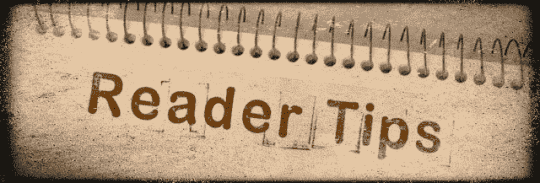
- Provate questo suggerimento del lettore e cancellate o isolate alcuni file nella vostra biblioteca!
- Uscire dall’App Contatti, se è aperta
- Andare su ~/Libreria/Contenitori e cancellare o isolare in una nuova cartella del desktop qualsiasi cosa con AddressBook nel suo nome (si consiglia di isolare vs. cancellare)
- Utilizzare il menu principale del Finder, scegliendo di Go;Go To Folder
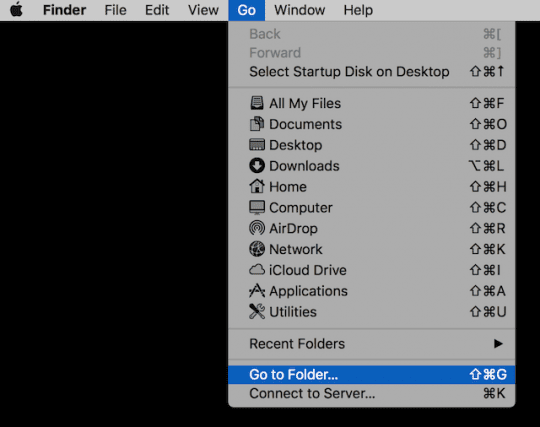
- Se non riuscite a trovare la vostra biblioteca utenti, consultate questo articolo
- Andare su ~/Libreria/ApplicazioneSupport e cancellare o isolare in una nuova cartella del desktop qualsiasi cosa con AddressBook nel suo nome (si consiglia di isolare vs. cancellare)
- Aprire ~/Libreria/Preferenze e cancellare o isolare in una nuova cartella del desktop qualsiasi cosa con AddressBook nel suo nome (si consiglia di isolare vs. cancellare)
- Andare su ~/Libreria/Cache e cancellare o isolare in una nuova cartella del desktop qualsiasi cosa con AddressBook nel suo nome (si consiglia di isolare vs. cancellare)
- Apri le Preferenze di Sistema del tuo Mac; iCloud e deseleziona la casella per i Contatti
- Riavvia il tuo Mac
- Aprire Preferenze di sistema; iCloud di nuovo e ricontrollare la casella Contatti
- Rob ha scoperto che il suo Apple Watch aveva alcuni contatti che erano una fusione tra iCloud e Google/Gmail. Semplicemente riconvertendo quei contatti indietro la loro voce iCloud ha risolto il problema per lui. Quindi date una bella dritta a questo grande suggerimento!
- Verifica che tutti i tuoi contatti siano nel tuo account Apple ID/iCloud utilizzando un browser web. Poi nella versione per browser web di iCloud, cerca e apri le impostazioni di iCloud. In basso a sinistra sotto Avanzate, selezionate Ripristina contatti. Da questo elenco, selezionare un backup dei contatti che si desidera ripristinare. Scegliere Ripristina a destra e seguire le istruzioni sullo schermo
